1、管理此电脑右键此电脑,点击管理。
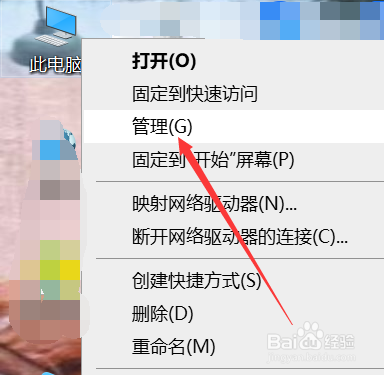
2、进入磁盘管理找到存储,然后找到磁盘管理。

3、压缩D盘空间右键D盘,然后点击压缩卷。
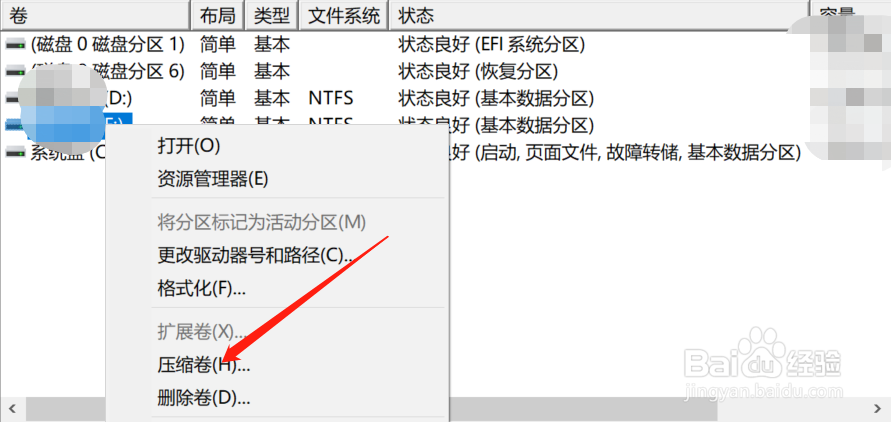
4、输入压缩空间大小输入需要压缩的空间大小,然后点击压缩。
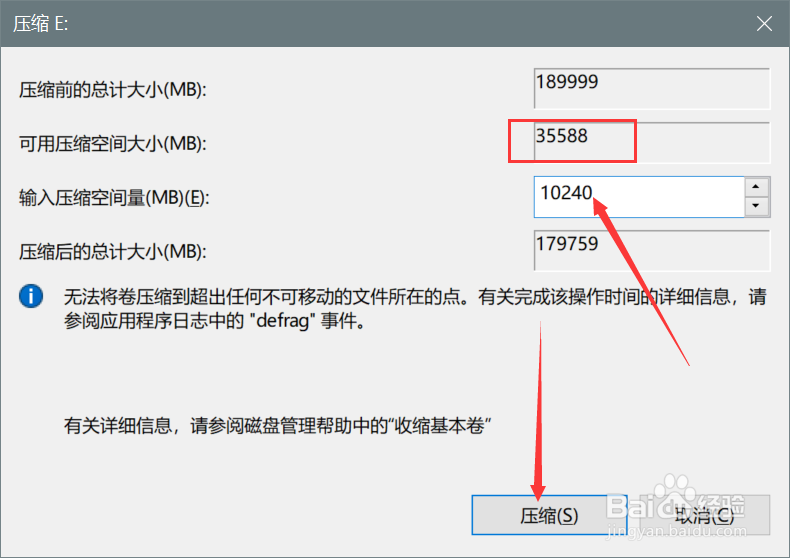
5、查看未分配空间可以看到刚刚压缩出来的未分配空间。

6、点击合并分区打开分区助手,然后右键C盘,点击合并分区。
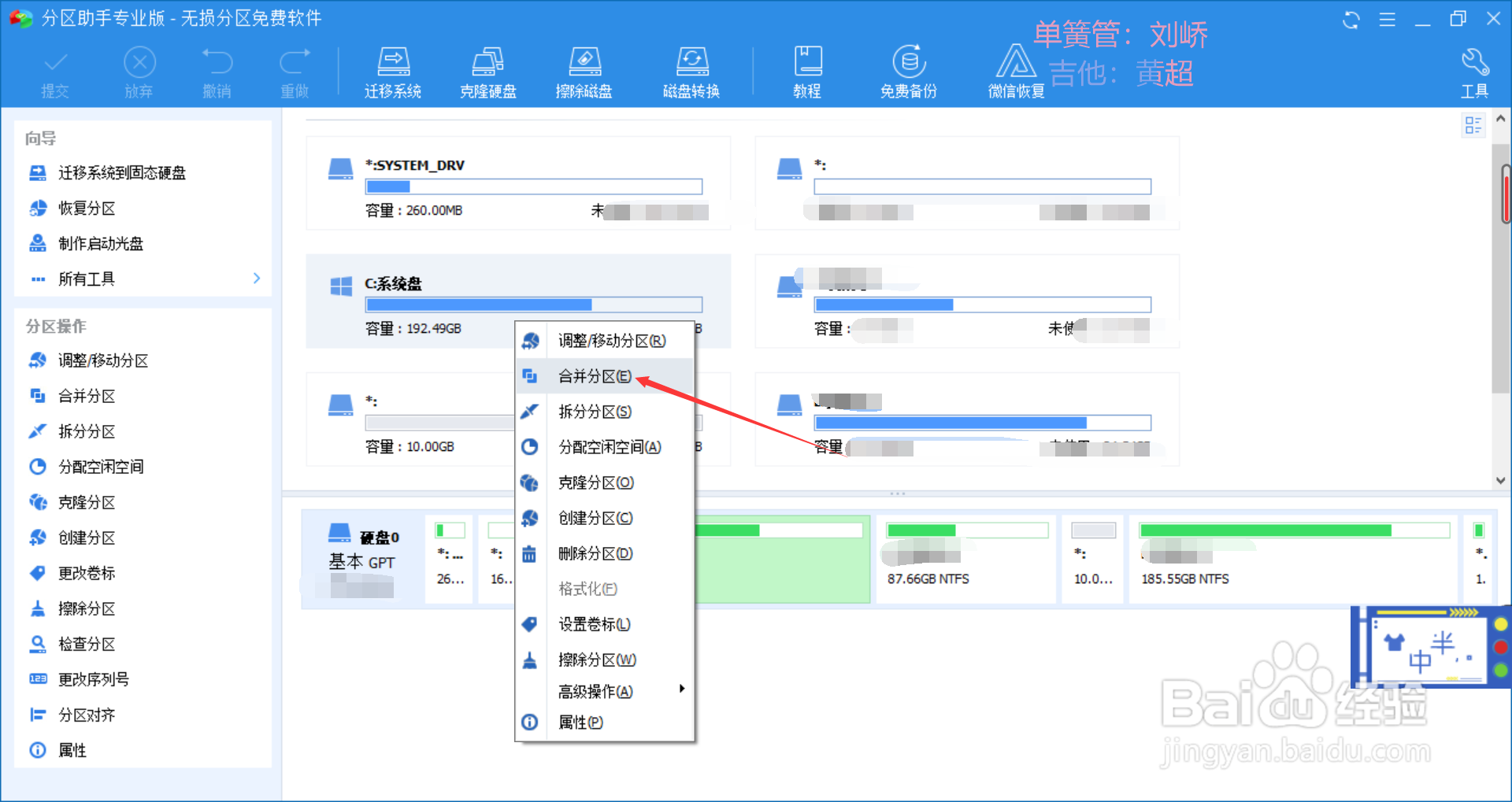
7、合并分区选择C盘和未分配空间,点击确定。
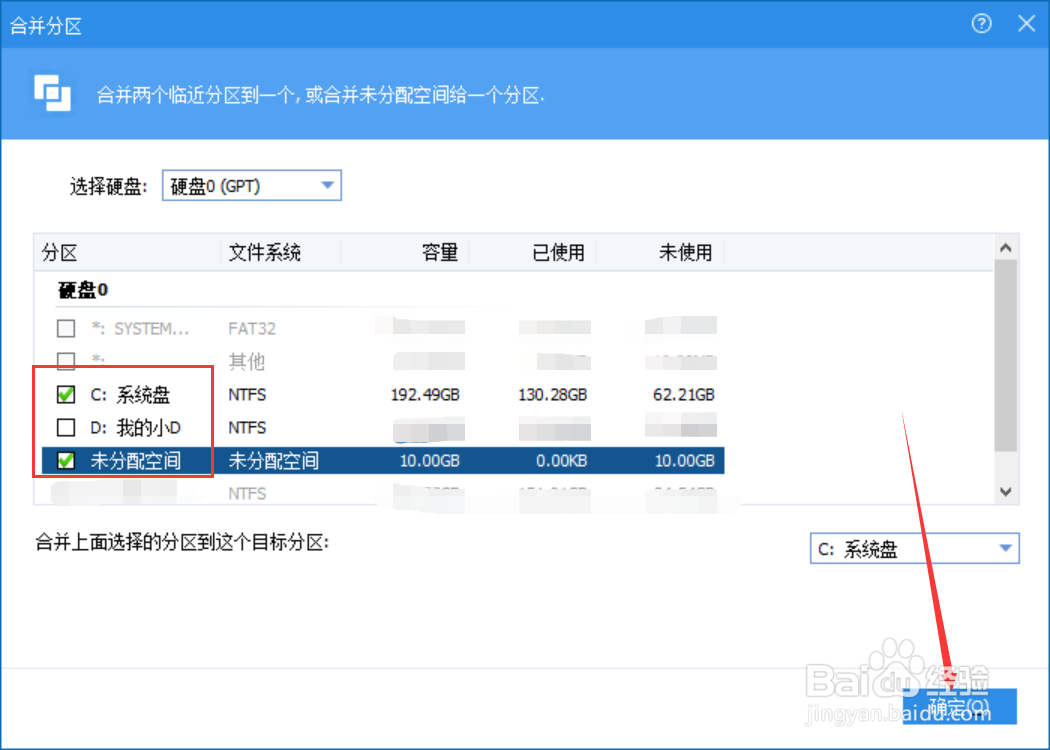
8、提交操作点击左上角提交。
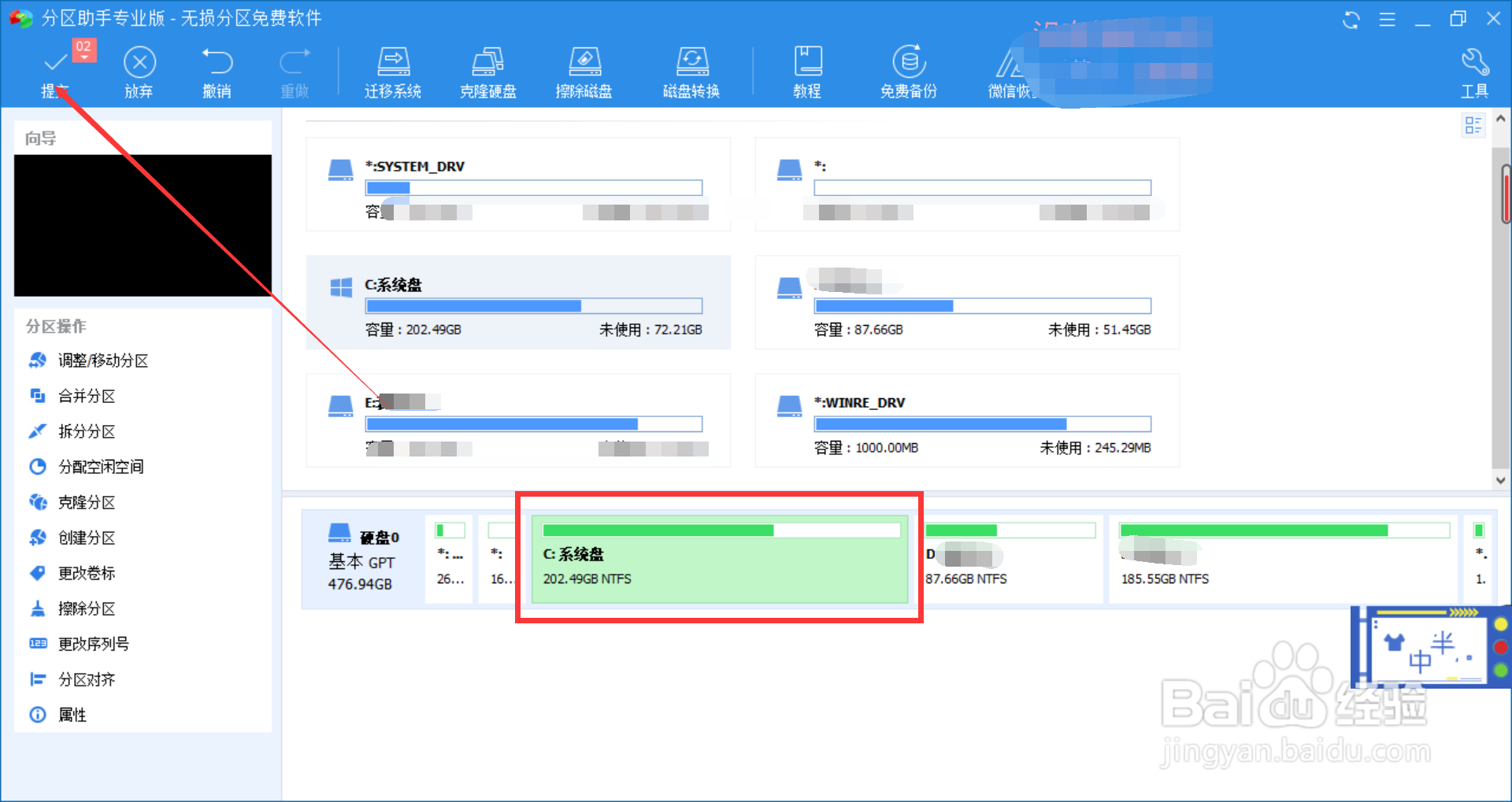
9、执行操作点击右下角执行。

时间:2024-10-15 14:46:41
1、管理此电脑右键此电脑,点击管理。
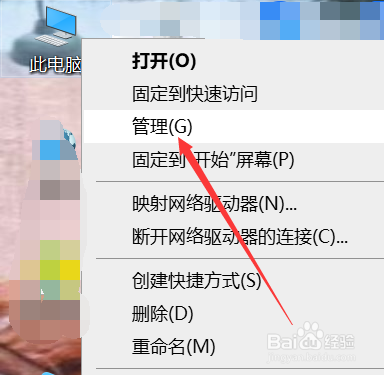
2、进入磁盘管理找到存储,然后找到磁盘管理。

3、压缩D盘空间右键D盘,然后点击压缩卷。
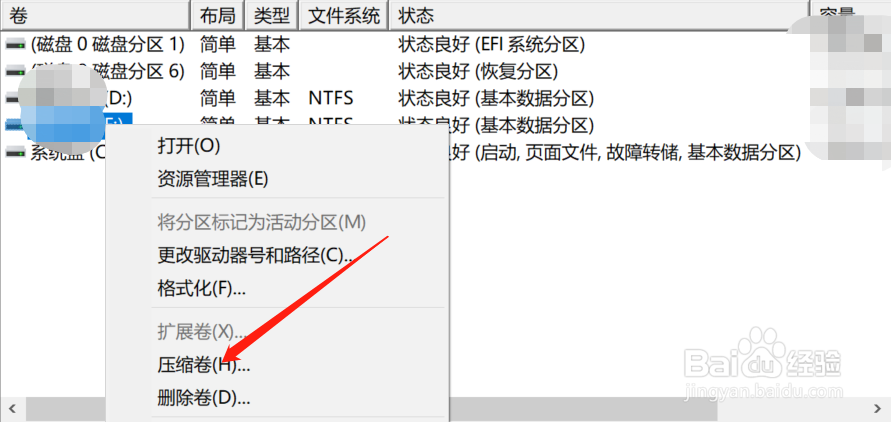
4、输入压缩空间大小输入需要压缩的空间大小,然后点击压缩。
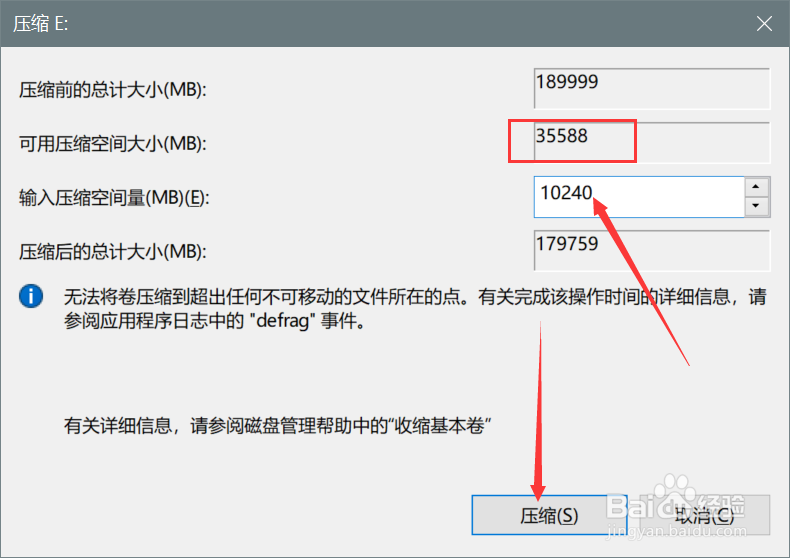
5、查看未分配空间可以看到刚刚压缩出来的未分配空间。

6、点击合并分区打开分区助手,然后右键C盘,点击合并分区。
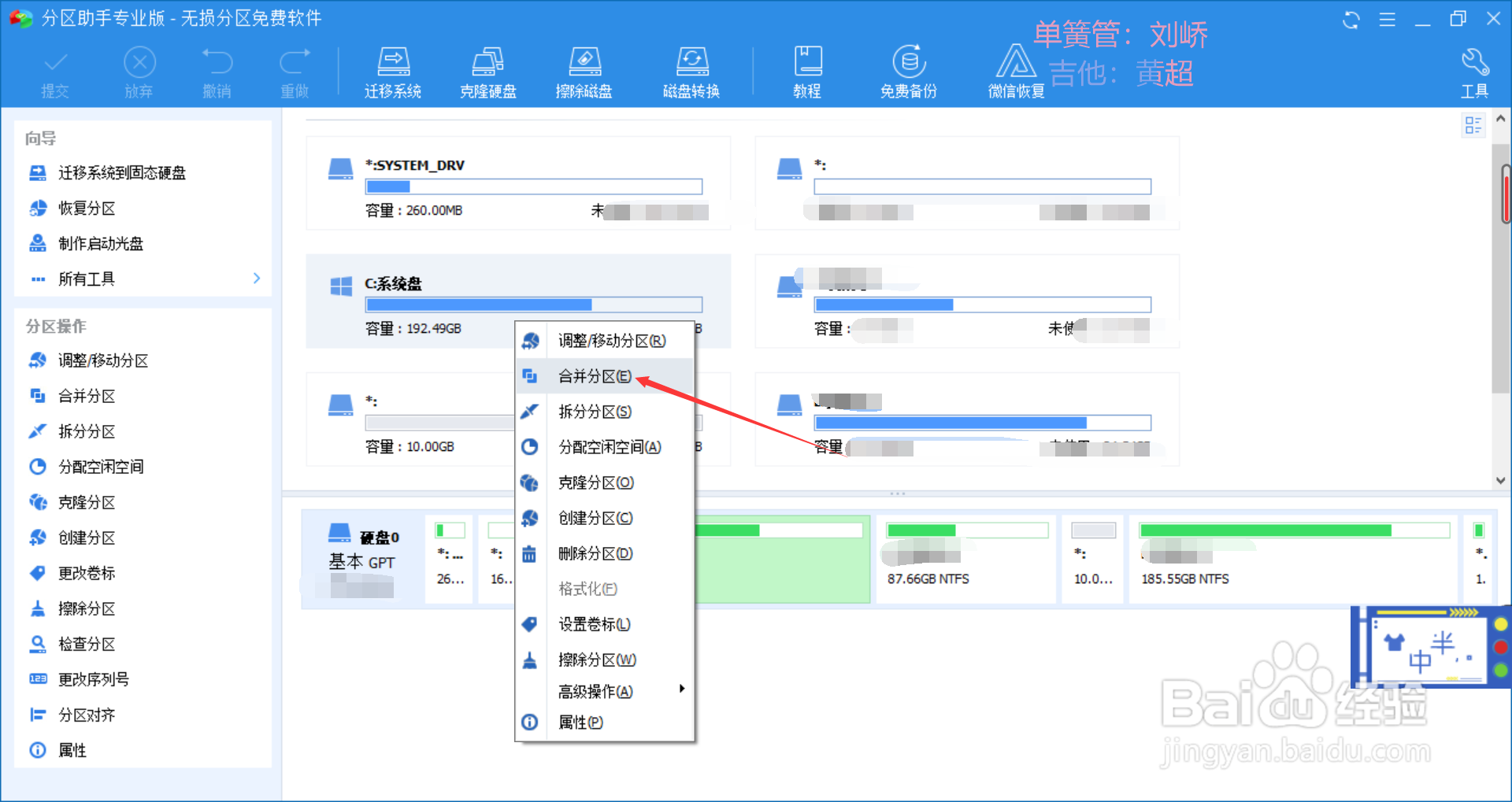
7、合并分区选择C盘和未分配空间,点击确定。
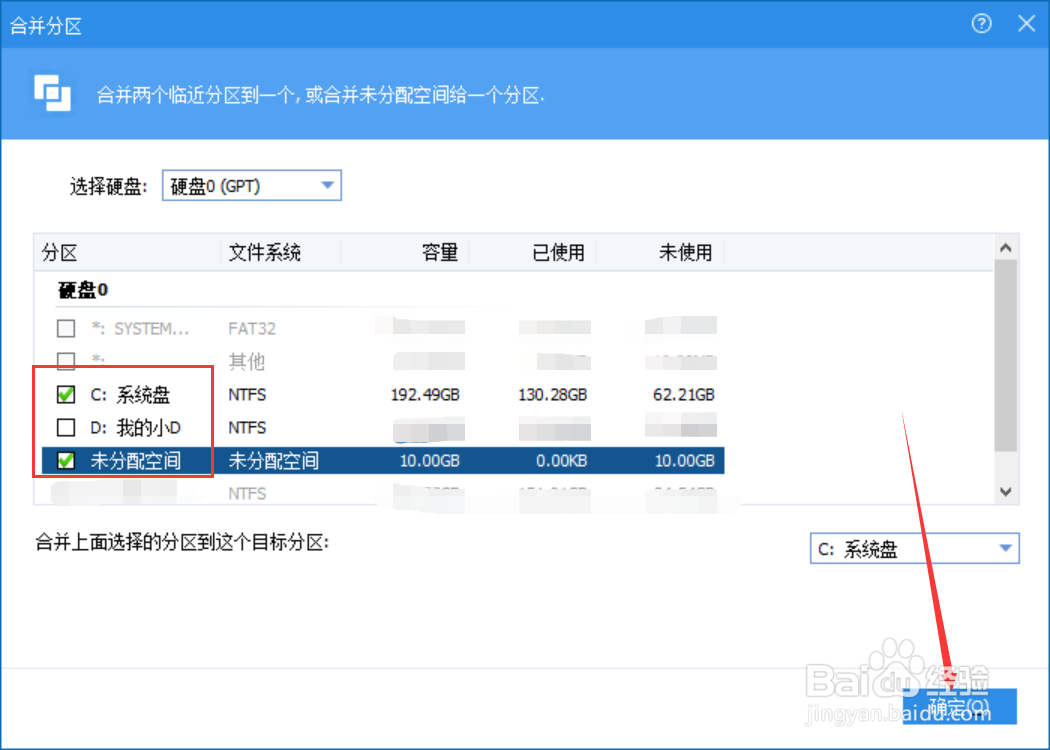
8、提交操作点击左上角提交。
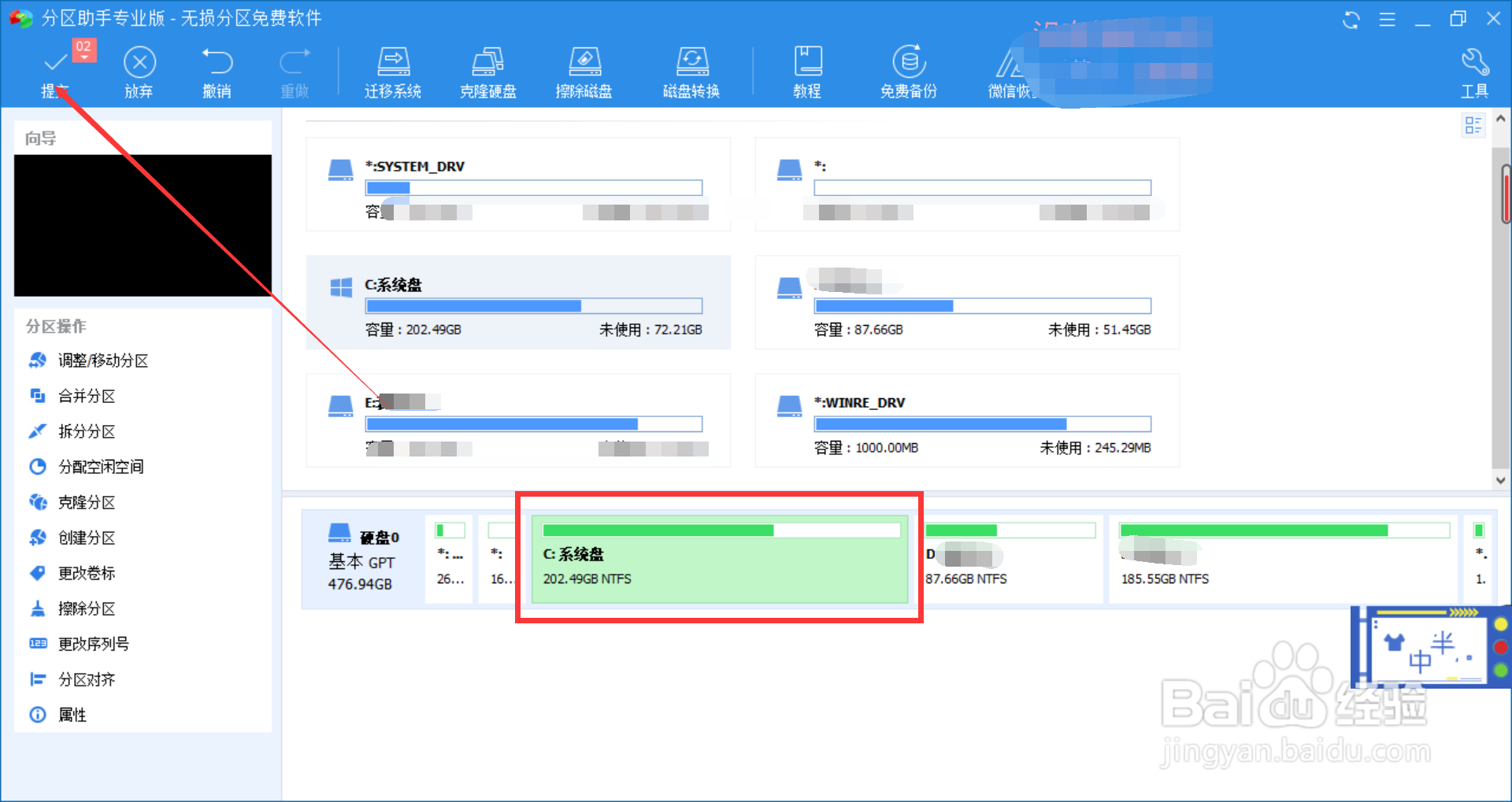
9、执行操作点击右下角执行。

